3文字处理题目详解
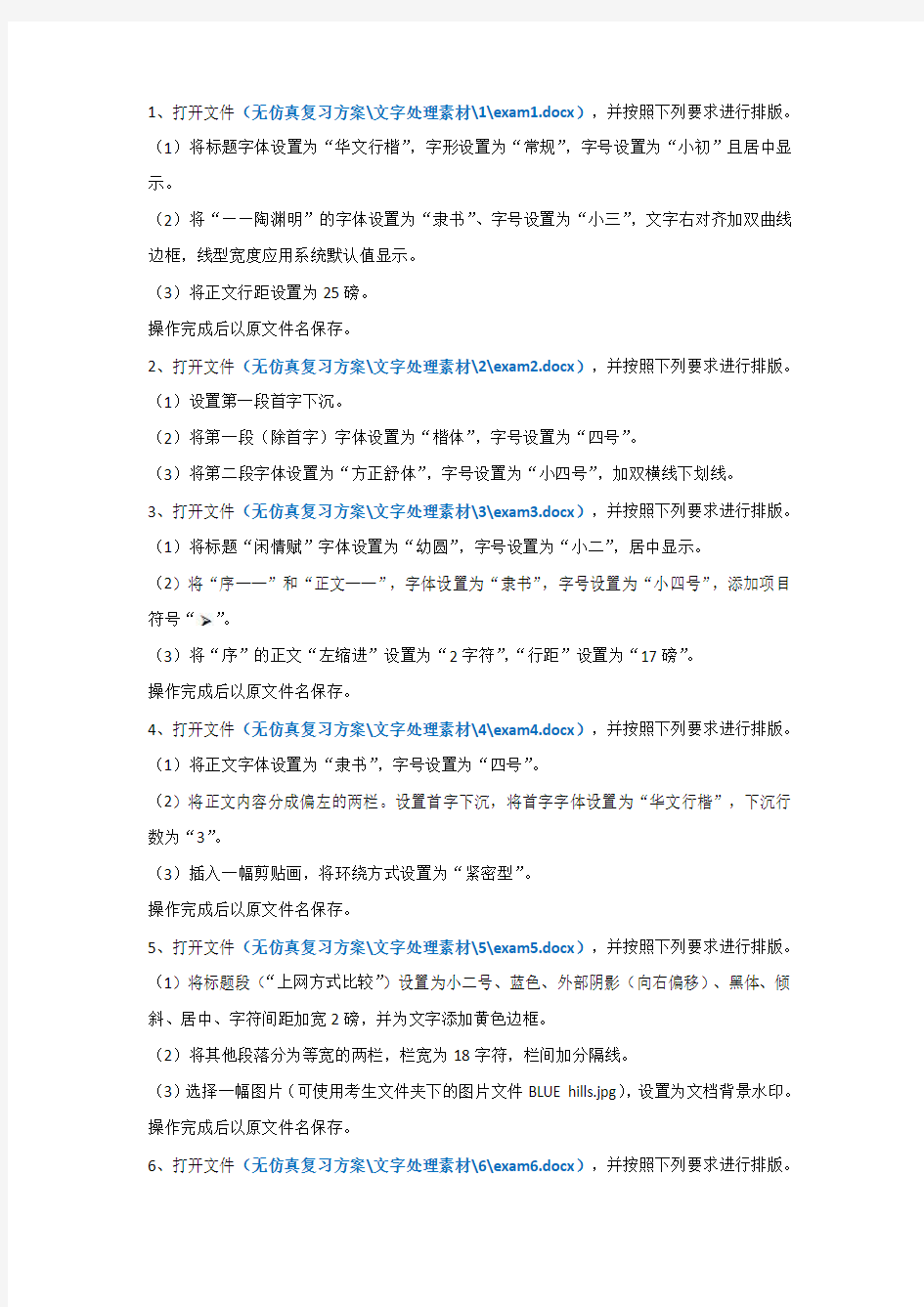
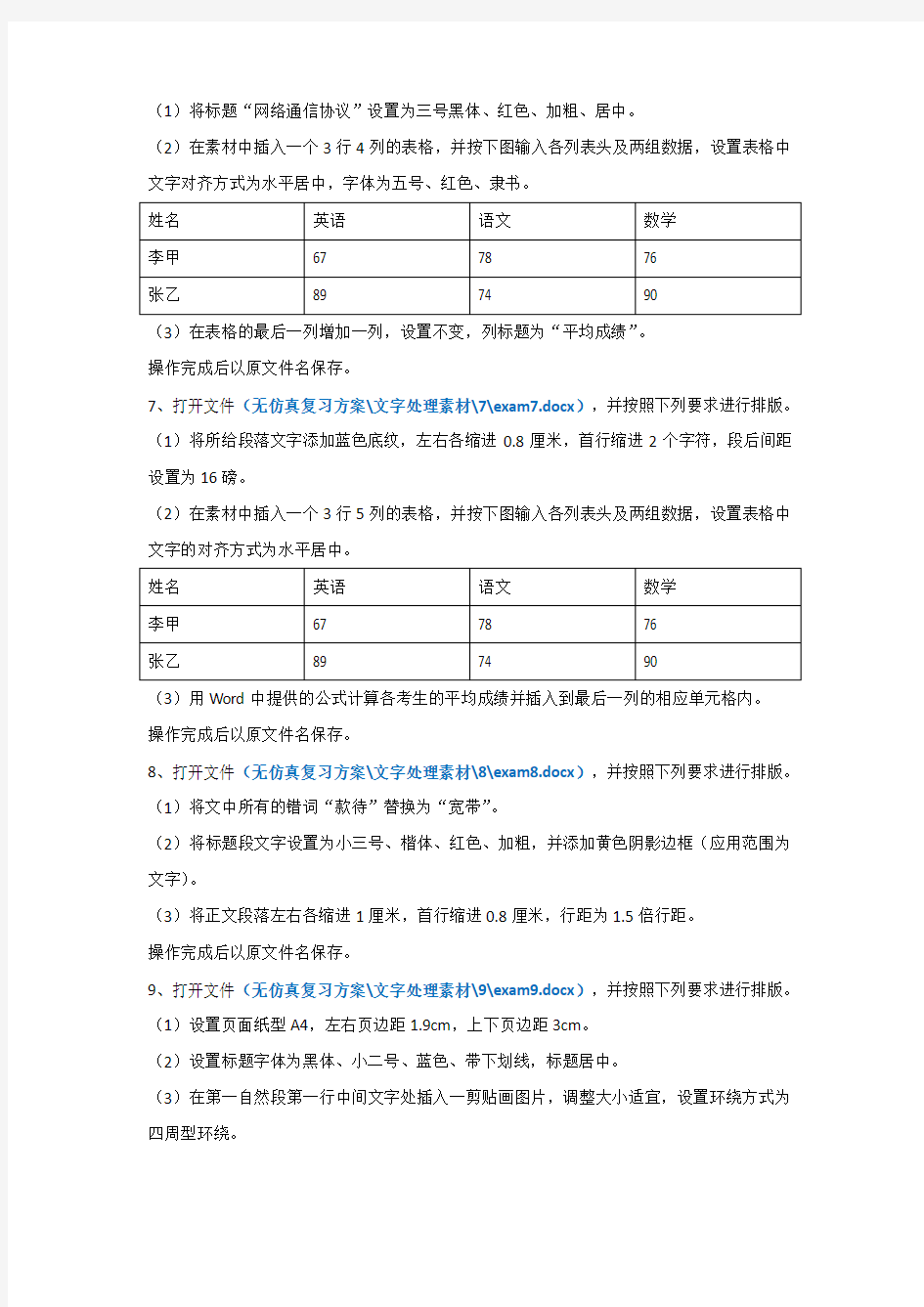
1、打开文件(无仿真复习方案\文字处理素材\1\exam1.docx),并按照下列要求进行排版。(1)将标题字体设置为“华文行楷”,字形设置为“常规”,字号设置为“小初”且居中显示。
(2)将“——陶渊明”的字体设置为“隶书”、字号设置为“小三”,文字右对齐加双曲线边框,线型宽度应用系统默认值显示。
(3)将正文行距设置为25磅。
操作完成后以原文件名保存。
2、打开文件(无仿真复习方案\文字处理素材\2\exam2.docx),并按照下列要求进行排版。(1)设置第一段首字下沉。
(2)将第一段(除首字)字体设置为“楷体”,字号设置为“四号”。
(3)将第二段字体设置为“方正舒体”,字号设置为“小四号”,加双横线下划线。
3、打开文件(无仿真复习方案\文字处理素材\3\exam3.docx),并按照下列要求进行排版。(1)将标题“闲情赋”字体设置为“幼圆”,字号设置为“小二”,居中显示。
(2)将“序——”和“正文——”,字体设置为“隶书”,字号设置为“小四号”,添加项目符号“”。
(3)将“序”的正文“左缩进”设置为“2字符”,“行距”设置为“17磅”。
操作完成后以原文件名保存。
4、打开文件(无仿真复习方案\文字处理素材\4\exam4.docx),并按照下列要求进行排版。(1)将正文字体设置为“隶书”,字号设置为“四号”。
(2)将正文内容分成偏左的两栏。设置首字下沉,将首字字体设置为“华文行楷”,下沉行数为“3”。
(3)插入一幅剪贴画,将环绕方式设置为“紧密型”。
操作完成后以原文件名保存。
5、打开文件(无仿真复习方案\文字处理素材\5\exam5.docx),并按照下列要求进行排版。(1)将标题段(“上网方式比较”)设置为小二号、蓝色、外部阴影(向右偏移)、黑体、倾斜、居中、字符间距加宽2磅,并为文字添加黄色边框。
(2)将其他段落分为等宽的两栏,栏宽为18字符,栏间加分隔线。
(3)选择一幅图片(可使用考生文件夹下的图片文件BLUE hills.jpg),设置为文档背景水印。操作完成后以原文件名保存。
6、打开文件(无仿真复习方案\文字处理素材\6\exam6.docx),并按照下列要求进行排版。
(1)将标题“网络通信协议”设置为三号黑体、红色、加粗、居中。
(2)在素材中插入一个3行4列的表格,并按下图输入各列表头及两组数据,设置表格中文字对齐方式为水平居中,字体为五号、红色、隶书。
(3)在表格的最后一列增加一列,设置不变,列标题为“平均成绩”。
操作完成后以原文件名保存。
7、打开文件(无仿真复习方案\文字处理素材\7\exam7.docx),并按照下列要求进行排版。(1)将所给段落文字添加蓝色底纹,左右各缩进0.8厘米,首行缩进2个字符,段后间距设置为16磅。
(2)在素材中插入一个3行5列的表格,并按下图输入各列表头及两组数据,设置表格中文字的对齐方式为水平居中。
(3)用Word中提供的公式计算各考生的平均成绩并插入到最后一列的相应单元格内。
操作完成后以原文件名保存。
8、打开文件(无仿真复习方案\文字处理素材\8\exam8.docx),并按照下列要求进行排版。(1)将文中所有的错词“款待”替换为“宽带”。
(2)将标题段文字设置为小三号、楷体、红色、加粗,并添加黄色阴影边框(应用范围为文字)。
(3)将正文段落左右各缩进1厘米,首行缩进0.8厘米,行距为1.5倍行距。
操作完成后以原文件名保存。
9、打开文件(无仿真复习方案\文字处理素材\9\exam9.docx),并按照下列要求进行排版。(1)设置页面纸型A4,左右页边距1.9cm,上下页边距3cm。
(2)设置标题字体为黑体、小二号、蓝色、带下划线,标题居中。
(3)在第一自然段第一行中间文字处插入一剪贴画图片,调整大小适宜,设置环绕方式为四周型环绕。
操作完成后以原文件名保存。
10、打开文件(无仿真复习方案\文字处理素材\10\exam10.docx),并按照下列要求进行排版。
(1)将素材所提供的5行文字转换成一个5行5列的表格,再将单元格文字垂直对齐方式设置为底端对齐、水平对齐方式为居中对齐。
(2)将整个表格居中对齐。
(3)在表格最后插入一行,合并该行中的单元格,在新行中输入“午休”,并居中。
操作完成后以原文件名保存。
11、打开文件(无仿真复习方案\文字处理素材\11\exam11.docx),并按照下列要求进行排版。
(1)使用“格式”工具栏将标题文字居中排列。
(2)将正文第一行文字下加波浪线,第二行文字加边框(应用范围为文字),第三行文字加着重号。
(3)在全文最后另起一段插入一个4行5列的表格,列宽2厘米,行高0.65厘米。设置表格外边框为红色实线1.5磅,表格底纹为蓝色。
操作完成后以原文件名保存。
12、打开文件(无仿真复习方案\文字处理素材\12\exam12.docx),并按照下列要求进行排版。
(1)将正文各段项目符号去掉。
(2)各段落左右各缩进1厘米,首行缩进两个字符,行距为1.5倍行距。
(3)在全文最后插入一个4行5列的表格,使用快速表格“带副标题2”。
操作完成后以原文件名保存。
13、打开文件(无仿真复习方案\文字处理素材\13\exam13.docx),并按照下列要求进行排版。
(1)插入一个3行3列的表格,填入数据,在最上面插入一行,如样例所示。
(2)将表格外框线改为1.5磅单实线。
(3)表格中的文字改为粗黑体五号。
(4)表格中内容均水平居中。
操作完成后以原文件名保存。
14、打开文件(无仿真复习方案\文字处理素材\14\exam14.docx),并按照下列要求进行排版。
(1)将标题改为粗黑体、三号并且居中。
(2)将除标题以外的所有正文加方框边框(应用于段落)。
(3)在页脚添加页码(格式为a,b,c,……,位置默认)。
操作完成后以原文件名保存。
15、打开文件(无仿真复习方案\文字处理素材\15\exam15.docx),并按照下列要求进行排版。
(1)设置字体为黑体、小二号、蓝色、带下划线、倾斜。
(2)插入一个剪贴画,将图片的版式设为“衬于文字下方”。
(3)插入艺术字,输入“文字处理”并将此艺术字作为标题插入。
操作完成后以原文件名保存。
16、打开文件(无仿真复习方案\文字处理素材\16\exam16.docx),并按照下列要求进行排版。
(1)将正文设置为小四号、楷体;段落左右各缩进0.8厘米、首行缩进0.85厘米、行距设置为1.5倍行距。
(2)正文中所有“用户”一词添加单下划线。
(3)插入页眉页脚:页眉内容为“计算机基础考试”,页脚为“边线型”,页眉页脚设置为小五号字、宋体、居中。
操作完成后以原文件名保存。
17、打开文件(无仿真复习方案\文字处理素材\17\exam17.docx),并按照下列要求进行排版。
(1)将标题处理成艺术字的效果。
(2)将正文文字分成两栏。
(3)将素材中的表格转换成文字,文字分隔符为逗号,再加上红色阴影边框和蓝色底纹(应用于段落)。
操作完成后以原文件名保存。
18、打开文件(无仿真复习方案\文字处理素材\18\exam18.docx),并按照下列要求进行排版。
(1)在正文第一段开始插入一张剪贴画,加3磅实心双实线边框,将环绕方式设置为“四周型”。
(2)第二段分为三栏,第一栏宽为12字符,第二栏宽为14字符,栏间距均为2字符,栏间加分隔线。
(3)第二段填充黄色底纹(应用范围为段落)。
操作完成后以原文件名保存。
19、打开文件(无仿真复习方案\文字处理素材\19\exam19.docx),并按照下列要求进行排版。
(1)设置标题文字“素数与密码”为隶书、二号、加粗、蓝色。
(2)将标题“素数与密码”置于横排文本框中,框线颜色为蓝色,填充色为白色,背景1,深色25%。
(3)插入任意剪贴画,设置环绕方式“四周型”,水平居中对齐。
操作完成后以原文件名保存。
20、打开文件(无仿真复习方案\文字处理素材\20\exam20.docx),并按照下列要求进行排版。
(1)在标题钱插入图片(基本形状中的“笑脸”),设为“嵌入型”环绕,调整大小,线型颜色选“黑色,文字1”。
(2)将标题字体设为楷体、36磅,为标题加边框和紫色底纹(应用范围为文字),居中。(3)把所有文字中的“网络”改为“NETWORK”。
操作完成后以原文件名保存。
21、打开文件(无仿真复习方案\文字处理素材\21\exam21.docx),并按照下列要求进行排版。
(1)将除标题以外的正文中所有段落首行缩进0.75厘米,段后间距为6磅。
(2)设置竖排文本框标题“文字处理概述”,字间距加宽1磅、黑体、二号。
(3)文本框高6厘米宽3厘米,设置为四周环绕。
操作完成后以原文件名保存。
22、打开文件(无仿真复习方案\文字处理素材\22\exam22.docx),并按照下列要求进行排
(1)将文本“传阅”作为水印插入文档。
(2)添加艺术字“暴风雪”(任选一种艺术字体)。
(3)设置其余字体颜色为淡紫色(紫色,强调文字颜色4,淡色40%),粗斜体,将各段设置首行缩进2字符。
操作完成后以原文件名保存。
23、打开文件(无仿真复习方案\文字处理素材\23\exam23.docx),并按照下列要求进行排版。
(1)设置标题文字隶书、二号、加粗、蓝色、居中。
(2)正文第一段段落设置左右各缩进0.8厘米、首行缩进两个字符、行距设置为单倍行距,并定义成样式,并把该样式命名为“考试样式”,设置第二段格式采用“考试样式”。
(3)设置红色页面单线边框(应用范围为整篇文档)。
操作完成后以原文件名保存。
24、打开文件(无仿真复习方案\文字处理素材\24\exam24.docx),并按照下列要求进行排版。
(1)将文中“电脑”替换为“计算机”。
(2)为当前文档添加文字水印。文字为“样本”,其他选项保持默认值。
(3)将当前文档的页面设置为B5纸型,方向设为横向。
操作完成后以原文件名保存。
25、打开文件(无仿真复习方案\文字处理素材\25\exam25.docx),并按照下列要求进行排版。
(1)将第一段正文的首行设为缩进3字符。
(2)将第二段正文的首字设为下沉2行,距正文0.5厘米。
(3)按所给样例插入一个自选图形,椭圆形填充红色,矩形中添加文字“自选图形”,文字居中,并按样例排版,设置为“四周环绕”。
操作完成后以原文件名保存。
26、打开文件(无仿真复习方案\文字处理素材\26\exam26.docx),并按照下列要求进行排
(1)设置页面纸型16开,左右页边距2厘米,上下页边距3厘米。
(2)设置标题字体为楷体、二号、红色,加单下划线,标题居中。
(3)在第一自然段第一行第一个逗号后插入任意剪贴画,设置环绕方式为四周型环绕。操作完成后以原文件名保存。
27、打开文件(无仿真复习方案\文字处理素材\27\exam27.docx),并按照下列要求进行排版。
(1)将标题文字设置为隶书、小二号居中排列,正文首行缩进2字符。
(2)将正文第一行文字下加着重号,第二行文字下加双波浪线,第三行文字加边框。
操作完成后以原文件名保存。
28、打开文件(无仿真复习方案\文字处理素材\28\exam28.docx),并按照下列要求进行排版。
(1)将第一行标题改为黑体小二号居中。
(2)将所有正文段落添加阴影边框,应用范围:文字。
(3)添加左对齐页码(格式为a,b,c,……,位置页脚)。
操作完成后以原文件名保存。
29、打开文件(无仿真复习方案\文字处理素材\29\exam29.docx),并按照下列要求进行排版。
(1)设置全文字体为隶书、三号、深红色、带单实线下划线、倾斜。
(2)在正文最后插入任意剪贴画,将图片的版式设为“衬于文字下方”。
(3)纸型设置为大32开,上下左右页边距均为3厘米。
操作完成后以原文件名保存。
30、打开文件(无仿真复习方案\文字处理素材\30\exam30.docx),并按照下列要求进行排版。
(1)将正文设置为四号加粗隶书,段落左右各缩进2字符、首行缩进4字符、设置行距为2倍行距。
(2)正文中所有“用户”一词添加双实线下划线。
(3)插入页眉和页脚,页眉文字包含“作者、班级”,页脚居中。
操作完成后以原文件名保存。
31、打开文件(无仿真复习方案\文字处理素材\31\exam31.docx),并按照下列要求进行排
(1)将标题处理成艺术字效果。
(2)将正文分成三栏。
(3)将素材中的表格转换成文字,文字分隔符为逗号,将生成的段落加上蓝色阴影边框和红色底纹(应用范围:段落)。
操作完成后以原文件名保存。
32、打开文件(无仿真复习方案\文字处理素材\32\exam32.docx),并按照下列要求进行排版。
(1)在正文第一段开始处插入任意剪贴画,将环绕方式设置为“四周型”。
(2)设置正文第一段底纹为黄色,应用范围:段落。
(3)第二段分为等宽的三栏,栏宽为11字符,栏间加分隔线。
操作完成后以原文件名保存。
33、打开文件(无仿真复习方案\文字处理素材\33\exam33.docx),并按照下列要求进行排版。
(1)键入标题文字“素数与密码”,并设置为黑体、小二号、蓝色。
(2)文档最后另起一段输入“素数与密码”,并对新输入的文字加阴影边框,应用范围:文字,框线颜色为红色,填充色为“白色,背景1,深色25%”。
操作完成后以原文件名保存。
34、打开文件(无仿真复习方案\文字处理素材\34\exam34.docx),并按照下列要求进行排版。
(1)将标题文字设置为黑体四号、倾斜,为标题文字加阴影边框和红色底纹,应用范围均为文字。
(2)在正文第一段前插入考生文件夹下的“高兴的笑脸”图片。
(3)将正文中的所有“网络”改为“Network”。
操作完成后以原文件名保存。
35、打开文件(无仿真复习方案\文字处理素材\35\exam35.docx),并按下列要求进行排版。(1)将第一段正文的首行设为缩进2字符。
(2)在第一段文字最后插入图片J0304933.wmf。
(3)将第二段正文的首字设为下沉2行,距正文2厘米。
操作完成后以原文件名保存。
WORD操作题自测
WORD操作题自测 本书的操作题中个别题由于不能用计算机评判,或所需环境过于复杂,或涉及计算机安全,未收入本书所附练习盘中。绝大多数操作题作适当修改后收入练习盘。练习盘中操作题严格忠实于原题目的宗旨,只是为了读者正确、方便地完成操作,在资源文件和操作环境上更加规范。 1.对所给素材按照下列要求排版。 ●将标题“网络通信协议”设置为三号黑体、红色、加粗、居中。 3.对所给素材按照要求排版。 ●设置标题文字“素数与密码”为隶书、二号、加粗、蓝色。 ●将标题“素数与密码”置于文本框中,框线颜色为蓝色,填充色为灰色 ●插入任意剪贴画,设置环绕方式“四周型”,居中对齐。 【素材】
本世纪七十年代,几位美国数学家提出一种编码方法,这种方法可以把通讯双方的约定公开,然而却无法破译密码,这种奇迹般的密码就与素数有关。 人们知道,任何一个自然数都可以分解为素数的乘积,如果不计因数的次序,分解杉式是惟一的。这叫做算术基本定理,欧几里得早己证明了的。可是要将一个大整数分挥却没有一个简单可行的办法,只能用较小的素数一个一个去试除,耗时极大。如果用电子计算机来分解一个100位的数字,所花的时间要以万年计。可是将两个100位的数芒相乘,对计算机却十分容易。美国数学家就利用了这一点发明了编制容易而破译难的韶KR卞才;士轴绵G2古才山二估特明者t》氏的首字母命名为RSA码。. 4 ● ●(应 ● 【 5 ● ● ● 【 这 然而,电脑是什么玩意儿呢?长什么样子呢?目前我们所使用的电脑是经过不断地研究,改良制造出来的,外形已比早期的电脑轻巧、美观许多。早期电脑体积和重量都 是很惊人的,经过不断地研究改进,不但使外形更轻巧,而且速度变得更快、功能也更强。 6.对以下素材按要求排版。 ●将文本“传阅”作为水印插入文档。
电脑文字处理技巧
电脑文字处理技巧 1. 去除页眉的横线方法两则 在页眉插入信息的时候经常会在下面出现一条横线,如果这条横线影响你的视觉,这时你可以采用下述的两种方法去掉:用第一种的朋友比较多,即选中页眉的内容后,选取“格式”选项,选取“边框和底纹”,边框设置选项设为“无”,“应用 于”处选择“段落”,确定即可。 第二种方法更为简单,当设定好页眉的文字后,鼠标移向“样式”框,在“字体选择” 框左边,把样式改为“页脚”、“正文样式”或“清除格式”,便可轻松搞定。 2. 在Word中快速选择字体 为了能够快速地选择字体,我们可以将常用的字体以按钮的形式放到工具栏上。首先在Word 的工具栏上单击鼠标右键,在右键菜单中选择最后一项“ 自定义” 。然后在出现的自定义编辑界面中选中“ 命令” 选项卡,再选择“ 类别” 中的“ 字体” 项。最后从右边列出的Windows 已安装的字体中,选择常用的字体并用鼠标直接将它拖曳到工具栏上,这样在以后的使用中就可以快速选择字 体了。 3. 用Word实现快速隔行删除 先将全文复制Word 中,按Ctrl+A 键全选,再选择“ 表格” 下拉菜单中的“ 转换/ 文字转换成表格” ,在弹出的对话框中,将“ 列数栏” 定为“2 列” ,将“ 文字分隔位置” 选为“ 段落标记” ,确定后便出现一个 2 列n 行的表格,再全选表格,右击鼠标“ 合并单元格” 。 4. 清除Word文档中多余的空行 如果Word 文档中有很多空行,用手工逐个删除又太累人,直接打印吧,又太浪费墨水和打印纸。有没有较便捷的方式呢?我们可以得用Word 自带的替换功能来进行处理。在Word 中打开编辑菜单,单击“ 替换” ,在弹出的“ 查找和替换” 窗口中,单击“高级” 按钮,将光标移动到“ 查找内容” 文本框,然后单击“ 特殊字符” 按钮,选取“ 段落标记” ,我们会看到“^p” 出现在文本框内,然后再同样输入一个“^p” ,在“ 替换为” 文本框中输入“^p” ,即用“^p” 替换“^p^p” ,然后选择“ 全部替换” ,怎么样,多余的空行不见了 吧。 5. 同时保存所有打开的Word文档 有时在同时编辑多个Word文档时,每个文件要逐一保存,既费时又费力,有没有简单的方法呢?在按下Shift键的同时,单击“文件”菜单,大家看,已经多出了“同时保存”和“同时关闭”命令,这可就方便多了。 6. 巧妙设置文档保护 在用Word2000/XP打印一份文件时,忽然头儿有要事吩咐,要暂时离开一下,关闭文件吧,既费事又没必要,但又不想辛辛苦苦写的文件被别人破坏了。怎么办呢?执行“工具”菜单中的“保护文档”命令,在弹出的窗口中选择“保护窗体”,然后设上密码。怎么样,光标跑到了文件头,任你怎么移动鼠标、敲击键盘就是无法编辑了,不错吧。等回来时,执行“工具”菜单中的“解除文档保护”命令,一切 又正常了。 7. 编辑长文件更轻松 相信大家都有这样的经历:在使用Excel、Word编辑长文档时,有时需要将文
试题及解析(二)word篇
五、Word2003高级应用 【注意正确找到考生文件夹。扩展名为(.DOC)】 1.对正文进行排版 (1)章名使用样式“标题1”,并居中;编号格式为:第X章,其中X为自动排序。 ①编辑样式:格式——样式和格式——“样式和格式”调板
②应用样式:选中正文各章标题——在“样式和格式”调板中单击“标题1”样式 (2)小节名使用样式“标题2”,左对齐;编号格式为:多级符号,X.Y。X为章数字序号,Y为节数字序号(例:1.1)。 操作同(1)。注:视图——文档结构图,可提高排版效率 (3)新建样式,样式名为:“样式”+准考证号后4位;其中: a.字体 -中文字体为“楷体_GB2312”, -西文字体为“Times New Roman”, -字号为“小四”, b.段落 -首行缩进2字符, -段前0.5行,段后0.5行,行距1.5倍; c.其余格式,默认设置。 ①在“样式和格式”调板中单击新样式按钮,弹出“新建样式”对话框,按要求指定样式名 ②单击“格式”按钮,分别设置字体、段落格式
(4)对出现“1.”、“2.”、……处,进行自动编号,编号格式不变; 对出现“1)”、“2)”、……处,进行自动编号,编号格式不变。 ①在正文中选中“1.”段落——格式——项目符号和编号——“编号”标签——选择“1.” ②在工具栏中双击格式刷按钮③在正文中依次选择出现“2.”、……处的段落 ④再次单击工具栏中的格式刷按钮,取消格式刷操作 注意:进行下一个编号时,请选择“项目符号和编号”对话框中的按钮。(5)将(3)中的样式应用到正文中无编号的文字。注意:不包括章名、小节名、表文字、表和图的题注。 选中正文文本——在“样式和格式”调板中单击(3)中创建的新样式。 注意:文本的选中可以通过鼠标操作结合Shift键。 (6)对正文中的图添加题注“图”,位于图下方,居中。 a.编号为“章序号”-“图在章中的序号”,(例如第1章中第2幅图,题注编号为1-2)b.图的说明使用图下一行的文字,格式同标号,c.图居中。 ①插入——引用——题注——新建标签——“图”②单击“自动插入题注”按钮, ③选中正文中的图片——按Ctrl+X复制——按Ctrl+V粘贴 ④将图标题退格到图号之后⑤设置“居中”样式
第三章WORD中文字处理
第三章WORD中文字处理 习题一 一.填空题 1 WORD窗口由(标题栏)(菜单栏)(工具栏)滚动条、标尺、编辑区、状态栏算元素组成。 2 在WORD中编辑文档时,。每按一次ENTER键就形成一个段落,并产生一个(段落标记) 3 按住( Ctrl )键,同时移动光标指向某一句,然后(双击)鼠标左健选择完整的句子。 4 打印有直接单击(打印)按钮和通过(打印预览)设置参数后再打印两种方式。 5 WORD的多窗口管理功能使用户可以在多个打开的窗口中轮流工作,但当前被激活,可用于编辑的窗口只能有( 1 )个。 6 在Word中,可以将文档(分节)后,分别对每一节进行格式化,实现复杂文档的排版。 7 在页眉与页脚编辑状态下,文档的正文呈现(灰显)。 8 如果要在页码之前包括章节号,则在“页码格式”对话框中选定(包含章节号)单选钮,并在“章节起始样式”下捡列表框中选定(章节样式)。 9 在Word表格中可使用( Tab )和(Shift+Tab)键使光标移到当前列的第一个单元格。 10 在“公式”对话框的“公式”框中输入计算的公式,公式以( = )开头。 二.选择题 1下列哪种菜单为当前状态下不可用的菜单( C ) A.菜单命令右边有“…”符号 B.菜单命令前没有打勾 C.菜单命令呈灰色显示 D.菜单命令右边有一黑色三角形符号 2 页眉和页脚的位置是通过( B )对话框调整 A.页面设置 B.页眉与页脚C.字符格式 D.段落格式 3 页面中的“版心”是指( C ) A.页面的正中心B.排版的重点对象 C.纸张大小减去上、下、左、右边距后,剩下的部分 D.页面中可用于排版的一部分 4 下列哪一些内容在普通视图下可看到( A ) A.文字B.页脚C.图片 D.页眉 5 脚注与尾注最重要的区别是( C ) A.作用不同 B.格式不同C.位置不同 D.操作方法不同
计算机统考文字处理题目
1、打开文件(3-模拟操作题模拟练习的题目2-素材文字处理素材 1 e x a m 1 . d o c x ),并按照下列要求进行排版。 (1)将标题字体设置为“华文行楷”,字形设置为“常规”,字号设置为“小初”且居中显示。 (2)将“——陶渊明”的字体设置为“隶书”、字号设置为“小三”,文字右对齐加双曲线边框,线型宽度应用系统默认值显示。 (3)将正文行距设置为25 磅。操作完成后以原文件名保存。 2、打开文件(3-模拟操作题模拟练习的题目\2-素材文字处理素材 \2\exam2.docx),并按照下列要求进行排版。 (1)设置第一段首字下沉。 (2)将第一段(除首字)字体设置为“楷体”,字号设置为“四号”。 (3)将第二段字体设置为“方正舒体”,字号设置为“小四号”,加双横线下划线。 3、打开文件(3-模拟操作题模拟练习的题目\2-素材文字处理素材 \3\exam3.docx),并按照下列要求进行排版。 (1)将标题“闲情赋”字体设置为“幼圆”,字号设置为“小二”,居中显示。 (2)将“序——”和“正文——”,字体设置为“隶书”,字号设置为“小四号”,添加项目符号“ ”。 (3)将“序”的正文“左缩进”设置为“ 2 字符”,“行距”设置为“ 17磅”。操作完成后以原文件名保存。 4、打开文件(3-模拟操作题模拟练习的题目\2-素材文字处理素材 \4\exam4.docx),并按照下列要求进行排版。 (1)将正文字体设置为“隶书”,字号设置为“四号”。 (2)将正文内容分成偏左的两栏。设置首字下沉,将首字字体设置为“华文行楷”,下沉行数为“ 3”。 (3)插入一幅剪贴画,将环绕方式设置为“紧密型”。操作完成后以原文件名保存。 5、打开文件(3-模拟操作题模拟练习的题目\2-素材文字处理素材 \5\exam5.docx),并按照下列要求进行排版。
考研政治真题单选题1-5答案及解析(文字版)
考研政治真题单选题1-5答案及解析 (文字版) 1.中国工程院院士袁隆平曾结合自己的科研经历,语重心长地对年轻人说:“书本知识非常重要,电脑技术也很重要,但是书本电脑里面种不出水稻来,只有在田里才能种出水稻来。”这表明 A.实践是人类知识的基础和来源 B.实践水平的提高有赖于认识水平的提高 C.理论对实践的指导作用没有正确与错误之分 D.由实践到认识的第一次飞跃比认识到实践的第二次飞跃更重要 1.【答案】A 【答案解析】本题考查的是实践和认识的关系。实践是认识的基础,是认识的来源。袁隆平的话表明,只有通过实践才能获得认识,实践是认识的来源。A选项正确。实践水平的提高并不是依赖于认识水平的提高,B选项错误。正确的认识促进实践发展,错误的认识阻碍实践发展,C选项错误。两次飞跃中第二次飞跃更为重要,D选项错误。 2.社会存在决定社会意识,社会意识是社会存在的反。社会意识具有相对独立性,即它在反映社会存在的同时,还有自己特有的发展形式和规律。社会意识相对独立性最突出的表现是 A.社会意识与社会存在发展的不完全同步性 B.社会意识内部各种形式之间的相互作用和影响 C.社会意识各种形式各自有其历史继承性 D.社会意识对社会存在具有能动的反作用 2.【答案】D 【答案解析】社会意识的相对独立性主要表现为:社会意识与社会存在发展的不平衡性;社会意识内部各种形式之间的相互影响及各自具有的历史继承性;社会意识对社会存在的能动的反作用。其中,社会意识对社会存在的能动的反作用是社会意识相对独立性的突出表现。D选项正确。 3.第二次世界大战以后,资本主义国家经历了第三次科技革命,机器大工业发展到自动化阶段。智能化工厂创造出了较高的生产率,显露出巨大的竞争力,企业在“机器换人”中取得了一定的经济效益。这意味着率先使用机器人的个别企业 A.资本技术构成的提高 B.剩余价值来源的改变 C.所生产商品价值的提高 D.获得更多的社会平均利润 3.【答案】A 【答案解析】机器人的使用会导致资本构成中劳动力数量的降低,所以会导致资本技术构成提高,A选项正确。在资本主义条件下,剩余价值的来源只能是剩余劳动,并不会发生改变,B选项错误。劳动生产率提高会导致个别商品价值降低,C选项错误。个别企业提高劳动生产率是个别价值低于社会价值,从而获得超额剩余价值,也就是超额利润,而不是社
Word文字处理练习题(一)
班级:姓名: 一、单选题:(请将正确答案填写在方框内,每小题分,共计分) 、窗口中地工具栏可以通过()进行隐藏或显示 () “文件”菜单地“属性”命令() “视图”菜单地“工具栏”命令 () “工具”菜单地“选项”命令() “插入”菜单地“对象”命令 、在中,当前活动窗口是文档地窗口,单击该窗口地“最小化“按钮后() () 不显示地内容,但文档没有被关闭 () 该窗口和文档都被关闭 () 文档未被关闭,而且继续显示其内容 () 关闭了文档但该窗口并未被关闭 、中正在处理地文件名和软件信息显示在该窗口地() () 状态栏() 标题栏() 菜单栏() 工具栏资料个人收集整理,勿做商业用途 、在地水平标尺栏上方地倒三角形“缩进”标记是() () 首行缩进() 左缩进() 右缩进() 悬挂缩进资料个人收集整理,勿做商业用途 、将鼠标指针放在工具栏地按钮上时,指针下方会出现() () 级联菜单() 下拉菜单() 快捷菜单() 功能提示信息资料个人收集整理,勿做商业用途 、在菜单中, 含有设定字体命令地是() () 格式() 编辑() 视图() 工具资料个人收集整理,勿做商业用途 、在编辑状态下,要使屏幕窗口向上移动一页,应按()键 () () () () 资料个人收集整理,勿做商业用途 、在中正常输入汉字出现了连续输入大写英文字母,而不能输入汉字地现象,最大可 能是用户不小心按了()键 () () () () 资料个人收集整理,勿做商业用途 、在中通过键盘进行撤消操作地快捷键是() () () () () 资料个人收集整理,勿做商业用途 、对于已经保存过地文档,当修改后再次点击保存按钮时,将会() () 覆盖上一次保存地文档() 重新保存一份新地文档 () 只将修改地内容添加到原来地文档中() 弹出文件保存对话框 、文档默认地扩展名是() () () () () 资料个人收集整理,勿做商业用途 、在中打开文件,欲再用新文件名保存,应()资料个人收集整理,勿做商业用途() 选择“文件”菜单中地“另存为”命令() 单击常用工具栏上地“保存”按钮 () 选择“文件”菜单中地“保存”命令() 按+键 、段落地标记是在输入()之后产生地 () 【】() 【】【】() 分页符() 句号资料个人收集整理,勿做商业用途 、在中,若要进行替换操作,除了用菜单命令以外,还可以用快捷键() () () () () 资料个人收集整理,勿做商业用途 、在“格式”菜单地“段落”对话框中,以下()设置不可以在其中设置 () 段后空一行() 行距为行() 字间距加宽磅() 首行缩进个字 、地页面设置中,默认地纸型为()
3文字处理题目
1、打开文件(无仿真复习方案\文字处理素材\1\exam1.docx),并按照下列要求进行排版。 (1)将标题字体设置为“华文行楷”,字形设置为“常规”,字号设置为“小初”且居中显示。(2)将“——陶渊明”的字体设置为“隶书”、字号设置为“小三”,文字右对齐加双曲线边框,线型宽度应用系统默认值显示。 (3)将正文行距设置为25磅。 操作完成后以原文件名保存。 2、打开文件(无仿真复习方案\文字处理素材\2\exam2.docx),并按照下列要求进行排版。 (1)设置第一段首字下沉。 (2)将第一段(除首字)字体设置为“楷体”,字号设置为“四号”。 (3)将第二段字体设置为“方正舒体”,字号设置为“小四号”,加双横线下划线。 3、打开文件(无仿真复习方案\文字处理素材\3\exam3.docx),并按照下列要求进行排版。 (1)将标题“闲情赋”字体设置为“幼圆”,字号设置为“小二”,居中显示。 (2)将“序——”和“正文——”,字体设置为“隶书”,字号设置为“小四号”,添加项目符号“”。 (3)将“序”的正文“左缩进”设置为“2字符”,“行距”设置为“17磅”。 操作完成后以原文件名保存。 4、打开文件(无仿真复习方案\文字处理素材\4\exam4.docx),并按照下列要求进行排版。 (1)将正文字体设置为“隶书”,字号设置为“四号”。 (2)将正文内容分成偏左的两栏。设置首字下沉,将首字字体设置为“华文行楷”,下沉行数为“3”。 (3)插入一幅剪贴画,将环绕方式设置为“紧密型”。 操作完成后以原文件名保存。 5、打开文件(无仿真复习方案\文字处理素材\5\exam5.docx),并按照下列要求进行排版。(1)将标题段(“上网方式比较”)设置为小二号、蓝色、外部阴影(向右偏移)、黑体、倾斜、居中、字符间距加宽2磅,并为文字添加黄色边框。 (2)将其他段落分为等宽的两栏,栏宽为18字符,栏间加分隔线。
Word文字处理软件练习题及答案
Word文字处理软件练习题 一、选择题 1、在Word 2010文字编辑中,不能实现的功能是()。 A. 把文档的标题文字设置成不同的颜色 B. 把选定的英文单词翻译成相应的中文词 C. 打开一个低版本的文档 D. 把当前文档保存成一个低版本的文档 2、在Word中,打开文档是指()。 A. 为指定的文档创建一个空白文档窗口 B. 为指定的文档开辟一块硬盘空间 C. 把文档的内容从内存中读出并且显示出来 D. 将指定的文档从硬盘调入内存并且显示出来 3、在Word的文档编辑中,如果选定的文字块中含有几种不同字号的汉字,则在工具栏的“字号”下拉列 表中,显示出的字号是()。 A. 选定文字块中的第一个汉字的字号 B. 选定文字块中最后一个汉字的字号 C. 文字块中使用最多的字号 D. 空白 4、启动Word有多种方式,在下列给出的几种方式: (1)在桌面上双击Word快捷方式图标 (2)在“快速启动”栏中单击Word快捷方式图标 (3)在“开始”菜单的“所有程序”级联菜单中单击Word程序名 (4)通过“开始”菜单的“搜索程序和文件”找到Word应用程序后,单击该程序图标 正确的说法是() A. 只有(1)是正确的 B. 只有(2)、(3)是正确的 C. 只有(2)、(3)、(4)是正确的 D.(1),(2)、(3)、(4)都正确 5、在Word中,要把整个文档中的所有“电脑”一词修改成“计算机”一词,可能使用的功能是()。 A. 替换 B. 查找 C. 自动替换 D. 改写 6、Word的主要功能是()。 A. 文档的编译 B. 文档的编辑排版 C. 文档的输入输出 D. 文档的校对检查 7、在Word的“页面设置”对话框中,不能设置的选项为()。 A. 字体 B. 页边距 C. 纸张方向 D. 纸张大小 8、在Word 2010中,要在文档中加入页眉,页脚,应该使用()选项卡中的相关命令按钮。 A. “插入” B. “开始” C. “页面布局” D. “文件” 9、在Word中输入文本时,当输入满一行时会自动换到下一行,这样的换行是插入了一个()。 A. 硬回车符 B. 分页符 C. 分节符 D. 软回车符 10、在Word 2010中,在“字体”对话框的“高级”选项卡中不能实现的功能是() A.缩放 B. 间距 C. 位置 D. 字形 11、在Word中,能将剪贴板上的内容拷贝到“插入点”处的操作是() A. 单击“开始”选项卡中的“剪切”按钮 B. 单击“开始”选项卡中“复制”按钮 C. 单击“开始”选项卡中“替换”命令 D. 按Ctrl+V键 12、在Word 的“字体”对话框中,不能设置的字符格式是() A. 上标 B. 加下划线 C. 字符间距 D. 首行缩进 13、下面哪种方法可以选择一个矩形的文字块( )。 A. 按住Ctrl键,再按下鼠标左键,并拖动到矩形字块的右下角 B. 不能一次选定,只能分步来选 C. 按住Alt键,再按下鼠标左键,并拖动到矩形字块的右下角 D. 按住Shift键,再按下鼠标左键,并推动到进行字块的右下角 14、在Word主窗口中,要给一段选定的文本加上边框,应从()选项卡中选择“边框和底纹”命令。 A. “插入” B. “视图” C. “开始” D. “文件” 15、在编辑Word文档中,“Ctrl+A”表示( )。
word文字处理基本操作
word文字处理基本操作 1. 新建/ 打开文档 当直接启动Word 时,Word 自动新建一个标题为“文档1”的空白文档,用 户也可使用“文件”|“新建”新建文档。当新建文档时,“新建文档”任务窗格会提供多种文档模板来新建所需文档,如“报告”、“备忘录”、“信函和传真”等。用户可通过双击Word 文档启动Word 并打开该文档,也可使用“文件”| “打开”打开文档。 2. 输入文档内容 新建/打开文档后,在文档编辑区中可输入文档内容。 ·输入中英文 当关闭中文输入法时,可通过键盘输入英文;当打开中文输入法时,可输入 中文。用户可通过语言栏或Ctrl+空格键,切换中英文输入法。 ·输入数字 打开Num Lock,可使用数字小键盘输入数字。 ·输入符号 当输入某些键盘上没有的字符时,可使用“插入”|“特殊符号”或“符号”, 如特殊字符§和?(字体wingdings3)。 ·输入日期和时间 使用“插入”|“日期和时间”,可输入日期和时间。如选择了“日期和时间” 对话框中的“自动更新”,则每次打开文档时,日期和时间都自动更新为当前系统时间。 ·制作超链接 使用“插入”| “超级链接”,可在文档中制作某个Web 站点或文档的超链接。 ·自动替换 选择“工具”|“自动更正选项”|“自动更正”,并选中“键入时自动替换”, 就可使用自动替换简化文本输入。例如,在文档中经常输入“Microsoft Office 2003”,可在“替换”框中输入“M3”,在“替换为”框中输入“Microsoft Office 2003”,单击“添加”将此条目添加到自动更正条目中。此后,在文档中输入“M3”并回车,Word 就会自动更正为“Microsoft Office 2003”。 ·插入/改写模式 在插入模式下,输入的文本插入到光标位置。在改写模式下,输入的文本替 换光标后边的文本。 如状态栏中的“改写”为深色,表示当前处于改写模式,否则处于插入模式。 通常,Word 处于插入模式,可使用“Insert”或双击状态栏上的“改写”切换插入/改写模式。 ·回车换行 文本输入中可用Enter 产生一个“? ”符号,称为段落标记符或硬回车, 标志段落结束进行换行。如需在一个段落中换行,可用Shift+Enter 产生一个“?”符号,称为分行符或软回车。
ps教程-文字处理[整理版]
PS教程-文字处理[整理版] 文字处理 一、文字工具 工具箱中共有四种文字工具:横排文字工具、直排文字工具、横排文字蒙版工具和直排文字蒙版工具。在工具箱中选择文字输入工具,然后在图像上单击,出现闪动的插入标,此时可直接输入文字。输入文字后,在图层调板中可以看到新生成了一个文字图层,在图层上有一个T字母,表示当前图层是文字图层,并会自动按照输入的文字命名新建的文字图层。 (-)设置字符格式 在Photoshop中可以在字符调板中精确地控制文字图层中的个别字符,其中包括字体、大小、颜色、行距.字距微调、字距调整、基线偏移及对齐。可以在输入字符之前设置文字属性,也可以墜新设置这些属性,以更改文字图层中所选字符的外观。 (二)设置段落格式 段落是末尾带有回车符的任何范B的文字。使用段落调板可以设置适用于整个段落的选项,如对齐、缩进和文字行间距。对于点文字,每行即是一个单独的段落。对于段落文字,一段可能有多行,具体视定界框的尺寸而定。 (三)变换 拖动文字定界框可以对输入的文本调整文字定界框的大小或变换文字定界框。 (四)变形 变形命令允许扭曲文字以符合各种形状;例如可以将文字变形为扇形或波浪形。变形选项可以帮助用户精确控制变形效果的取向及透视。 (五)添加投影
在“图层”调板中选择要为其添加投影的文本所在的图层,然后单击图层调板 底部的“图层样式”按钮,并从出现的列表中选取“投影”,可调整“图层样式” 对话框的位置以便可以看到该图层 (六)消除锯齿 当在创建用于显示在Web 上的文字时,需考虑到消除锯齿会大量增加原图像中 的颜色数量。如果希望可以通过减少图像中的颜色数的方法来减少图像文件大小, 使用消除锯齿将会对其有所限制。消除锯齿还可能导致文字的边缘上出现零杂的颜 色。当减小文件大小和限制颜色数的?要性最高时,避免消除锯齿可能更好。此 外,还可以考虑使用比用于打印的文字大些的文字,较大的文字使得在Web ±査看 起来更方便,并且使用户在决定是否应用消除锯齿时拥有更大的自由度。 二.文字处理应用实例 实例一:冰雪字 i ?£? i Bv ■ 1 ___ Ml _____ 1 L 」
2015年高考浙江语文卷试题及解析解析
2015年高考浙江语文卷试题及解析 一、语言文字运用 1.下列词语中,加点字的注音全都正确的一项是() A.纠葛(g?)瓜蔓(màn)牛皮癣(xuǎn)为(wai)虎作伥 B.惬(qia)意觊(jì)觎蒙(měng)蒙亮扺(zhǐ)掌而谈 C.谄(chǎn)媚压轴(zhóu)一溜(liù)烟间不容发(fà) D.豆豉(chǐ)箴(zhēn)言轧(zhá)马路门揖(yī)盗 【答案】B 【解析】 试题分析:本题重点考查考生正确识记现代汉语普通话字音的能力,涉及多音字、同音异形字、易错字的读音。 【考点定位】识记现代汉语普通话常用字的字音。能力层级为识记A。 2.下列各句中,没有错别字的一项是() A.风电属于绿色清洁能源,行业主管部门和相关企业不能墨守成规,应该把握机遇,发挥我们幅原辽阔、风能资源丰富的优势,大力发展风电。 B.许多造诣远不能与他媲美的人早已声名雀起,他却仍然不急不躁,保持着艺术家应有的淡泊与执着,相信自己终究会跻身真正的大师行列。 C.为了抑制城市机动车数量的快速膨胀,某市实施限牌新政,规定参与摇号竞价的申请人必须持有驾照,这一门槛绊住了7万多人。 D.活根吸水与花茎泡水养出来的花,乍看似无二致,但一段时间后命运迥异:一个让你忍不住精心浇灌,另一个新鲜过后被弃若蔽屣。 【答案】C 【考点定位】识记并正确书写现代常用规范汉字。能力层级为识记A。 3.下列各句中,加点的词语运用不正确的一项是() A.在席卷全球的金融危机中,连那些科班出身的经济学博士都被赶出华尔街,到地铁卖热狗去了,何况他这个半路出家的? B.在外打拼数十年后,他回到家乡,用省吃俭用的结余捐建了一所希望小学,为发展当地的教育事业奉献了圈圈爱心。 C.长期以来,杀虫剂、除草剂、增效剂等各种农药所导致的污染,严重侵害着与农业、农村、农民息息相关的城市环境与市民生活。 D.在热心公益蔚然成风的今天,百名青年在某市首届成人礼活动中,以无偿献血作为自己成长额见证,体现了当代青年的责任感。 【答案】B 【解析】 试题分析:此类题要在理解句意的基础上,结合具体语境及词语的意思来辨识,然后做出判断。 【考点定位】正确使用词语(包括熟语)。能力层级为表达运用E。 4.下列各句中,没有语病的一项是 A.只有当促进艺术电影繁荣成为社会共识,从源头的创作方到受众方的各环节都得到强有力的支持,艺术电影才能真正实现飞跃。 B.据说当年徽州男人大多外出经商,家中皆是妇孺及孩童,为了安全,徽州的古村落老宅子大多为高墙深院、重门窄窗的建筑。
3文字处理题目
1、打开文件(无仿真复习方案\文字处理素材\1\exam1.docx),并按照下列要求进行排版。(1)将标题字体设置为“华文行楷”,字形设置为“常规”,字号设置为“小初”且居中显示。 (2)将“——陶渊明”的字体设置为“隶书”、字号设置为“小三”,文字右对齐加双曲线边框,线型宽度应用系统默认值显示。 (3)将正文行距设置为25磅。 操作完成后以原文件名保存。 2、打开文件(无仿真复习方案\文字处理素材\2\exam2.docx),并按照下列要求进行排版。(1)设置第一段首字下沉。 (2)将第一段(除首字)字体设置为“楷体”,字号设置为“四号”。 (3)将第二段字体设置为“方正舒体”,字号设置为“小四号”,加双横线下划线。 3、打开文件(无仿真复习方案\文字处理素材\3\exam3.docx),并按照下列要求进行排版。(1)将标题“闲情赋”字体设置为“幼圆”,字号设置为“小二”,居中显示。 (2)将“序——”和“正文——”,字体设置为“隶书”,字号设置为“小四号”,添加项目符号“”。 (3)将“序”的正文“左缩进”设置为“2字符”,“行距”设置为“17磅”。 操作完成后以原文件名保存。 4、打开文件(无仿真复习方案\文字处理素材\4\exam4.docx),并按照下列要求进行排版。(1)将正文字体设置为“隶书”,字号设置为“四号”。 (2)将正文内容分成偏左的两栏。设置首字下沉,将首字字体设置为“华文行楷”,下沉行数为“3”。 (3)插入一幅剪贴画,将环绕方式设置为“紧密型”。 操作完成后以原文件名保存。 5、打开文件(无仿真复习方案\文字处理素材\5\exam5.docx),并按照下列要求进行排版。(1)将标题段(“上网方式比较”)设置为小二号、蓝色、外部阴影(向右偏移)、黑体、倾斜、居中、字符间距加宽2磅,并为文字添加黄色边框。 (2)将其他段落分为等宽的两栏,栏宽为18字符,栏间加分隔线。 (3)选择一幅图片(可使用考生文件夹下的图片文件BLUE hills.jpg),设置为文档背景水印。操作完成后以原文件名保存。 6、打开文件(无仿真复习方案\文字处理素材\6\exam6.docx),并按照下列要求进行排版。
文字处理的基本方法(Word)
[文字处理的基本方法(Word)] 一、初识Word2003 1、Word2003的特点:集成化、智能化、网络化。 2、Word2003的启动/退出:①启动:方法一:单击“开始菜单”→程序→Microsoft Office→Microsoft Word2003;方法二:双击桌面上的图标; ②退出:方法一:“文件”→“退出”;方法二:单击关闭按钮;方法三:“Alt+F4”。 二、文章的输入、修改与保存 1、保存:“文件”→保存(或)→选择保存位置和文件名→保存 2、另存为:“文件”→另存为→选择保存位置和文件名→保存 注1:第一次保存时会弹出对话框,提示输入保存位置和文件名,以后则不会,只把最新的内容按原位置和原名保存起来。 注2:如果需要更改保存位置或文件名,则需使用“另存为”,会弹出对话框,要求输入更改后的位置和文件名。注3:Word2003 文件的类型为.DOC文件,即扩展名为.DOC。 3、文档的编辑 a、打开:“文件”→“打开” b、选定文字 选定指定内容:拖动左键。 ㈡、选定一句:双击左键。 ㈢、选定一行:鼠标移到左侧空白处,单击左键。
㈣、选定一段:①鼠标移到左侧空白处,双击左键;②在段落中三击左键。 ㈤、选定全文:①Ctrl+A或“编辑”→“选择全文”②鼠标移到左侧空白处,三击左键。 ㈥、撤销选定:在文本区任何位置单击左键。 4、Word2003有两种编辑方式:插入(增加内容时原文不减少)和改写(光标后的原文被新增内容所替代)用Insert键切换。 5、文字的移动 ①用鼠标:选定,拖放到目标位置。 ②用菜单或工具栏:选定→“剪切”→移动光标到目标位置→“粘贴” 6、文字的复制 ①用鼠标:选定,按住Ctrl键拖放到目标位置。 ②用菜单或工具栏:选定→“复制”→移动光标到目标位置→“粘贴” 7、查找/替换:“编辑”→“查找”/“替换” 8、插入图像:“插入”→“图像”→通过“搜寻”找到要插入的图象→“打开”。 ①、改变图像的位置:拖动图像 ②、改变图像的大小:选中(单击)图像,拖动边框 ③、改变绕排方式:选中图像,单击右键,选择“绕排方式”→两边绕排/只绕排一边/两边不绕排……… ④、删除图像:选中图像,单击右键→“删除” 9、插入表格:“插入”→“表格”→绘制表格
材料作文题目和解析
1、阅读下面的文字,根据要求写一篇不少与800字的文章。 有一年轻人跋山涉水历尽艰辛去寻找宝物,最终在热带雨林找到一种能散放香气,放在水里却沉到水底的植物,他想这肯定是宝物,就满怀信心地把香木运到市场去卖,可是却无人问津,隔壁的木炭总是很快卖光,开始还能坚信自己的判断,可是最终改变了想法,把香木烧成木炭,结果很快一抢而空,他很高兴,回去告诉他父亲。父亲却老泪纵横。原来,青年烧成木炭的香木,正是这个世界上最珍贵的树木——沉香,只要切下一块磨成粉屑,价值就超过了一车的木炭。 [构思提示] 对材料的理解是多元的,因而构思立意也是多样的。下面提供几种参考构思: (1)每一个人都有一段“沉香”的经历,但往往不能发现并珍惜它,反而对别人的“木炭”羡慕不已,最终的结果只能是利令智昏、本末倒置,让蝇头小利蒙蔽了自己智慧的双眼。 (2)现实生活中,人才被埋没的现象十分严重,往往千里马常有而伯乐不常有。 (3)如果你是一个人才,你就不能被动的去等别人来发现你,而应该主动去实现你的价值,让自己闪闪发光。 (4)做事要根据具体情况而定,不能墨守成规,思想僵化,要像材料中的年轻人那样,改变想法,舍得放弃,才能达到“一抢而空”的效果。 5、阅读下列文字,按要求作文。螃蟹的责备 螃蟹在树林里迷了路。遇到青蛙,问道:“青蛙哥哥,到河边去,怎么走?”青蛙指着前面说:“你一直往前走,一会儿就会到达河边。”螃蟹走了老半天,还是没走到河边,后来,螃蟹遇见了青蛙,指责到:“你害得我好苦,走了老半天还是没有见到河的影子。”青蛙说:“我没有骗你!叫你一直往前走,你却横着爬,当然到不了河边。” [题意分析] 这是一道带寓言性质的多角度命意作文题,对学生而言难度稍大,但通过这道题目的训练,希望学生能够明白这种带寓言性质的题目的思考方向。从材料中我们可以看出,青蛙与螃蟹之间发生了一场美丽的误会,从某种程度上说青蛙的指点没有问题,螃蟹的理解也是理所当然,那么如何把握住这则材料的中心呢?关键在于抓住材料中“我没有骗你!叫你一直往前走,你却横着爬,当然到不了河边。”这个关键句,另外由于题目中要求我们“可以从一个侧面、一个角度构思作文”所以我们在构思的时候可以分开从青蛙或螃蟹两个方面进行思考。 如果从螃蟹的角度思考,我们不难看出螃蟹之所以找不到去河边的路,是因为它对青蛙的意见生搬硬套,不从自己的实际出发。从这个角度出发我们可以得出“对别人的意见不要盲从”“接受别人好的意见(思想)的同时也要结合自己的实际情况”等观点。 如果从青蛙的角度思考,我们也可以看出青蛙之所以好心没办成好事,是因为它给别人提建议是只是从自身出发而没有站在螃蟹的角度替它着想,忘记了它天生是横着爬这一特点,结果好心办坏事。从这个角度我们可以得出“帮助别人(给别人提建议)要多站在别人的角度想问题”等类似的观点。如果有同学全面地把握材料,提出“误会源于错误的沟通”等观点并能自圆其说,那也属于切合题意。 7、阅读下列材料然后按要求作文。 有个鲁国人,擅长织麻鞋,他的妻子擅长织白绢。他们想到越国去居住, 于是有人对他们说:“你们将会贫穷不堪了。”这个鲁国人问他是何道理,那人说:“麻鞋是穿在脚上的,而越人是赤脚走路的,白绢是做帽子的,而越人是披发的,你们夫妻的特长,在越国是无用武之地的,怎么不穷呢?” [立意提示] (1)横向立意:就是在思考问题的过程中,思维顺着原材料所告诉读者的指向去考虑。据此,我们顺着原材料分析就会发现,由于越人赤脚走路不戴帽子,那么鲁人到越国去必然会穷。这就告诉我们无论做什么事,都不能脱离实际。这种立意的好处是能紧扣材料的基本倾向、主要观点,因而不会出现偏题、走题的现象。 (2)反向立意:就是把原材料的问题倒过来想想,从相反的角度对原材料提出质疑。那么,我们对上述材料就会提出疑问,鲁人到越国去一定会穷吗?我们会认为正因为越人赤脚、披发,鞋帽就大有市场,就会得出鲁人未必会穷的结论。这就要求鲁人敢于尝试、敢于冒险、敢于改革。这种立意是一种扩散性思维,能开拓学生的思维能力,写出新意,是寻求新思想,提出新见解,阐发新理论的一种思维角度。 (3)延伸立意:就是在原材料已知内容的基础上,对原材料作合理的联想,进行恰当的推理、引伸。我们就会设想:鲁人听了劝告之后,会有什么反响呢?去还是不去呢?去与不去各将产生什么样的结果呢?这就需要每个人作恰当的想象,从而得出“亏本生意做不得”,“无用武之地焉能致富”等观点。这种立意是顺向立意的更深一层的发展,有利于学生想象思维的进一步发挥,使学生能够进行恰当合理的逻辑推论,写出立意新颖、主题深刻的文章来。 (4)类比立意:就是通过联想,把材料的已知内容同材料外的其他内容由此及彼地联系起来考虑,找出其中的相似点。这样,就可把材料内容与当前实际联系起来,进行类比,告诉我们办企业、做生意,要根据当地的生产、消费、风土人情等情况,也要根据需要与可能,
文字处理练习3
Word文字处理练习题3 一、判断正误题 1、在WORD环境下,改变文档的行间距操作前如果没有执行"选择",改变行间距操作后,整个文档的行间距就设定好了。 2、在WORD环境下,选择栏是文挡右页边的一个未标记列,当鼠标从文挡移动到选择栏时,它从竖线变为一个箭头。 3、WORD进行打印预览时,只能一页一页的看。 4、WORD提供了保护文档的功能,用户可以为文档设置保护口令。 5、在WORD环境下,要快速插入一个表格,可以单击常用工具栏上的"插入表格"按钮,然后拖动选择想要的行列数。 6、在WORD环境下,被删除了的一段文字,无法再恢复,只能重新输入。 7、添加项目符号或编号后,如果增加、移动或删除段落,WORD会自动更新或调整编号。 8、在字号中,中文字号越大,表示的字越大。 9、WORD提供了四种对齐按钮和四种制表位,它们的作用是相同的。 10、在WORD环境下,文档中的字间距是固定的。 11、在WORD环境下,制表符提供使文字缩排和垂直对齐的一种方法。用户按一下空格键就在文挡中插入一个制表符。 12、在WORD环境下,一共有四种制表位,它们是:1)左对齐2)右对齐3)居中对齐4)小数点对齐 13、在WORD环境下,缩排与页边界的作用一样,用于控制正文到页面左右边的距离。 14、WORD中只能将文档的全部文字横向排列,而不能将文档的文字全部竖排。 15、在WORD环境下,用户只能通过使用鼠标调整段落的缩排。 16、在WORD环境下,使用"替换"可以节约文本录入的时间。 17、在WORD环境下,用户可以建立新模板以适合特定的字处理需要。 18、在WORD环境下,要给文档增加页号应该选择"插入","页码"。 19、在WORD环境下,文档的脚注就是页脚。 20、菜单栏内只有4个菜单选项,如“文件”、“编辑”等。 21、单击“文件”菜单,底部就可以列出最近打开过的几个文件的名字。 22、单击常用工具栏的“新建”按钮可以快速以默认模板建立一个新的空文档,等待用户输入。 23、WORD中,当按住垂直滚动条进行拖动时,会显示相应页码提示。 24、在Word 2003 中为文档插入页码时文档的首页可以不显示页码。 25、在Word 2003 中页眉和页脚除了能插入文字和页码之外还可以插入图片。 二、单项选择题 1、关于Word 的分栏功能,下列关于分栏的说法中正确的是()。 A、最多可以设4栏 B、各栏的宽度必须相同 C、各栏的宽度可以不同 D、各栏的栏间距是固定的 2、在Word的编辑状态下文件中有一行被选择,当按Delete(或者Del)键后() A、删除了插入点所在的行 B、删除了插入点及其之前的所有内容 C、删除了被选择行及其后的所有内容 D、删除了被选择的一行 3、在Word中,调整表格同列中单元格的宽度时,可以利用()调整。 A、水平标尺 B、垂直标尺 C、定格 D、自动套用格式 4、在Word中,选择“文件”菜单中的“关闭”选项时()。 A、将Word中当前活动窗口关闭 B、将关闭Word下的所有窗口 C、将退出Word系统 D、将Word当前活动窗口最小化 5、在Word编辑状态下,若要调整左右边界,利用下列()方法更直接、快捷: A、工具栏 B、格式栏 C、菜单 D、标尺 6、段落标记是在输入()之后产生的。 A、句号 B、Enter键 C、Shift+Enter D、分页符 7、在Word编辑状态下,当前输入的文字显示在()。 A、鼠标光标处 B、插入点 C、文件尾部 D、当前行尾部 8、在Word编辑状态下操作的对象经常是被选择的内容,若鼠标在某行行首的左边,下列()操作可以仅选择光标所在的行。 A、单击鼠标左键 B、将鼠标左键击三下 C、双击鼠标左键 D、单击鼠标右键 9、某个文档窗口中进行了多次剪切操作,关闭了该文档窗口后,剪贴板中的内容为()。 A、第一次剪切的内容 B、最后一次剪切的内容 C、所有剪切的内容 D、空白 10、Word文档中,每个段落都有自己的段落标记,段落标记的位置在()。 A、段落的首部 B、段落的结尾处 C、段落的中间位置 D、段落中,但用户找不到的位置 11、下列关于文档窗口的说法中正确的是()。 A、只能打开一个文档窗口 B、可以同时打开多个文档窗口,被打开的窗口都是活动窗口 C、可以同时打开多个文档窗口,但其中只有一个是活动窗口 D、可以同时打开多个文档窗口,但在屏幕上只能见到一个文档的窗口
Word文字处理操作题及答案、评价指标
【第一题】 为弘扬中华传统文化,加强校园文化建设,初二五班在第六期电子报中开辟了“中华传统节日”专栏,现征集作品,你想试试吗?请利用提供的文本素材,使用文字处理软件Word 2003制作一份介绍“中秋节”的电子报。将文件命名为“中秋节.doc”,并保存在“C:\MyExam\作品”文件夹中。 提示与要求: 1. 在“C:\MyExam”中新建“作品”文件夹;(计算机c盘,my exam文件夹中新建文件夹,重命名为作品,单击作品文件夹,然后单击鼠标右键新建word文档(或者在上方菜单栏中选择文件新建word文档)即可) 2. 提供的素材存放在“C:\MyExam\素材”文件夹中,其中文本内容要全部用于作品中;(计 算机c盘,my exam文件夹中新建文件夹,重命名为素材,并将作品中使用的素材复制到素材文件夹中) 3. 纸张大小设置为,宽度32厘米,高度24厘米。若出现有关提示框,请选择“忽略”按钮;(文件,页面设置,纸张,宽度32,高度24,确定) 4. 作品标题为“中秋节的传说”,用艺术字形式呈现,并将版式设为“四周型”;(在左下方的菜单栏中选择艺术字,打开艺术字,选择一种点击确定,在弹出的窗口里写上中秋节的传说,点击确定,然后右键单击写好的的艺术字,设置艺术字格式,选择版型菜单下的四周型,点击确定) 5. 文本中的最后两自然段的格式要符合段落的基本规范(首行缩进);(将光标放到最后两段的开头处,单击右键选择“段落”,“缩进与间距”菜单下的“特殊格式”“首行缩进”) 6.合理设置字体和段落格式,使内容在一个页面中呈现。(合理设计字体的大小与段落格式,使所有内容在一个页面中呈现) 【评价参考指标】 “地下文物看陕西,地上文物看山西”,山西有着非常丰富的旅游资源。为弘扬山西文化,促进山西旅游业发展,在“中国旅游日”(5月19日)到来之际,请利用提供的素材,使用文字处理软件Word 2003制作一张图文并茂的电子报进行宣传。文件命名为“山西旅游.doc”,并保存在“C:\MyExam \作品”文件夹中。 提示与要求: 1. 在“C:\MyExam”中新建“作品”文件夹;(计算机c盘,my exam文件夹中新建文件夹,重命名为作品,单击作品文件夹然后单击鼠标右键新建word文档(或者在上方菜单栏中选择文件新建word文档)即可,) 2. 提供的素材存放在“C:\MyExam\素材”文件夹中,其中文本内容要全部用于作品中;(计算机c盘,my exam文件夹中新建文件夹,重命名为素材,并将作品中使用的素材复制到素材文件夹中) 3. 设置页面,左右页边距不小于2厘米;(文件,页面设置,页边距,调节左右边距,都不小于2厘米) 4. 作品标题为“山西旅游”,利用文本框制作,且不显示边框线;(在界面的左下角“菜单栏”中选择“文本框”,将十字标符移到合适的位置,单击鼠标左键直接拖动十字标符,然后再文本框里写上“山西旅游”,在文本框之外的任何地方单击一下,然后再单击文本框,文本框的四周出现带圆圈的方框即为选中文本框,然后选择菜单栏中的格式,在下拉菜单中选择文本框,在弹出的窗口中选择颜色与线条,将线条的颜色改为白色即可。) 5.插入图片,至少2张,并合理布局;(将光标放到图片需要插入的位置,然后再菜单栏中“插入”,在下拉菜单中选择“图片”,“来自文件”,在左边选择“我的电脑”,然后在中间的菜单中选择“本地磁盘c盘”,“my exam”,“素材”,找到自己所需要插入的图片,双击图片(或者单击图片然后再选择打开)即可)插入第二张图片的方式同上。 6. 合理设置字体和段落格式,使文字内容充满整个页面。(合理设计字体的大小与段落格式,使所有内容在一个页面中呈现) 【第三题】 航模制作是中学生非常喜欢的一个项目,许多学校采取不同形式组织学生开展此项活动。向明中学的航模制作社团“雄鹰社”计划组织一次航空知识展,现请你帮忙,利用提供的素材,使用文字处理软件Word 2003制作一张介绍我国歼10战机的电子报。将文件命名为“歼10.doc”, 并保存在“C:\MyExam\作品”文件夹中。 提示与要求: 1. 在“C:\MyExam”中新建“作品”文件夹;(计算机c盘,my exam文件夹中新建文件夹,重命名为作品,单击作品文件夹然后单击鼠标右键新建word文档(或者在上方菜单栏中选择文件新建word文档)即可,) 2. 提供的素材存放在“C:\MyExam\素材”文件夹中,其中的文本内容要全部用于作品中;(计算机c盘,my exam文件夹中新建文件夹,重命名为素材,并将作品中使用的素材复制到素材文件夹中) 3. 将页面设置为B5纸,并设置合适的页边距;(在上方菜单栏中选择“文件”,下拉菜单中选择”页面设置”,选择”纸张大小”,”大小”,找到B5并选上,在合理的调节页边距,然后单击确定即可) 4. 在给定文本的“歼-10战斗机是中国新一代主力战机之一,……”自然段中插入“歼10.jpg”,并设置适当的环绕方式(“嵌入型”除外); (将光标放到“歼-10战斗机是中国新一代主力战机之一,……”自然段中,选择上方菜单栏中的插入,图片来自文件,我的电脑,本地磁盘c盘,my exam ,素材,找到歼10.jpg并且双击这张图片(或者单击选中然后点击打开),然后选中已在文本中打开的图片单击右键选择设置图片格式,版型中选择嵌入式,单击确定即可) 5. 将文本最后有关歼10战斗机的四行文字内容用一个四行四列的表格进行呈现;(在上方菜单栏中选
